word怎么画一条横线
发布于 2024-01-16 21:40:48 浏览 214 次
关于word怎么画一条横线相关问题,可以通过word提供的形状工具绘制,以下介绍具体操作过程。
系统:win10
版本:Word 2021
打开需要画直线的文档。
▼ 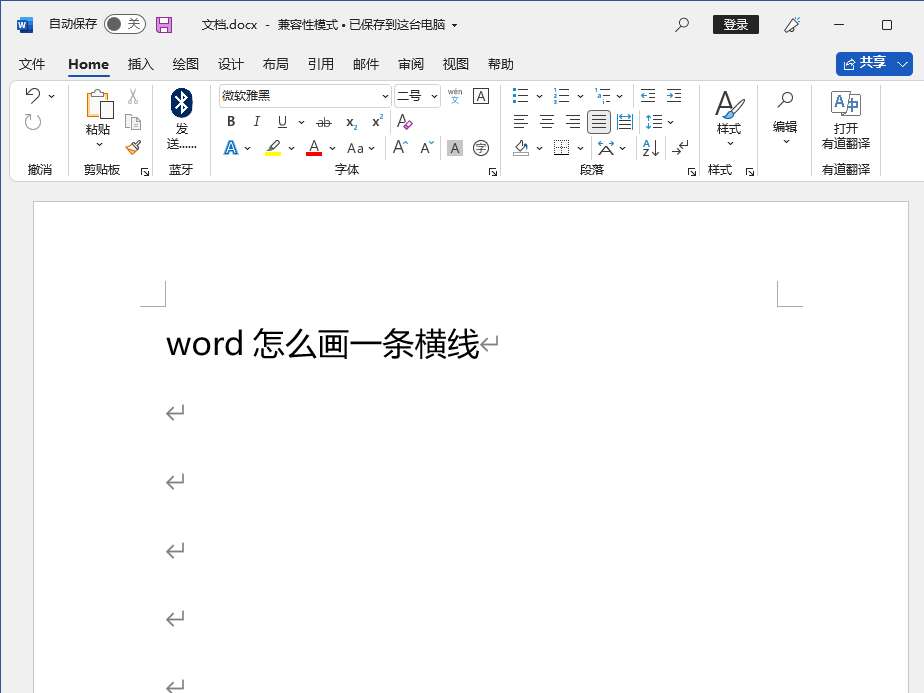
打开需要画直线的文档。
2、
选择形状工具
选中顶部的【插入】菜单,然后点击【形状】工具。
▼ 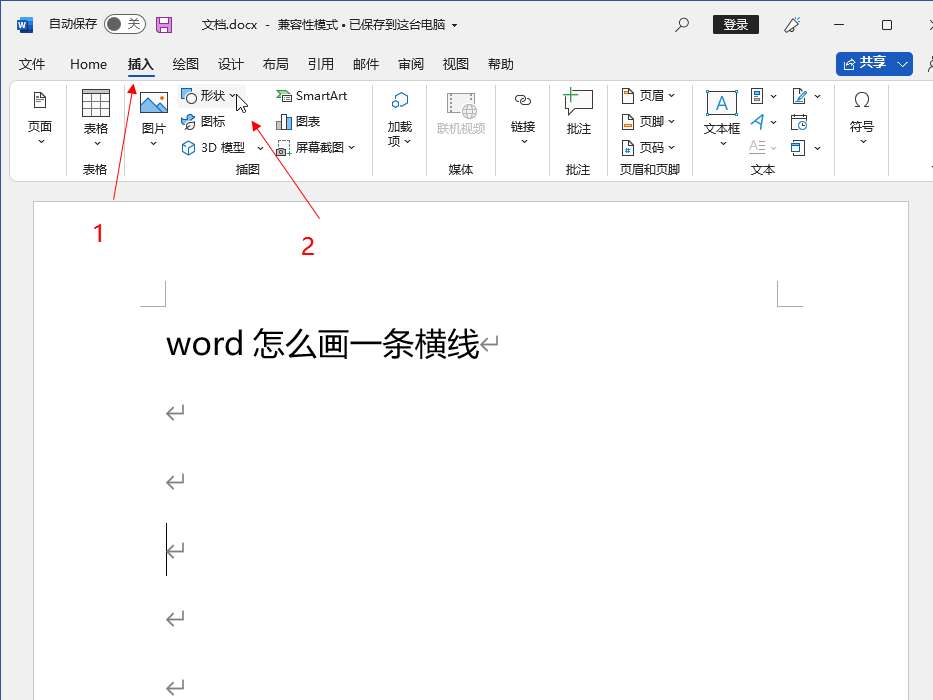
选中顶部的【插入】菜单,然后点击【形状】工具。
3、
选择直线工具
在形状工具下拉框中,找到并点击【\】直线工具。
▼ 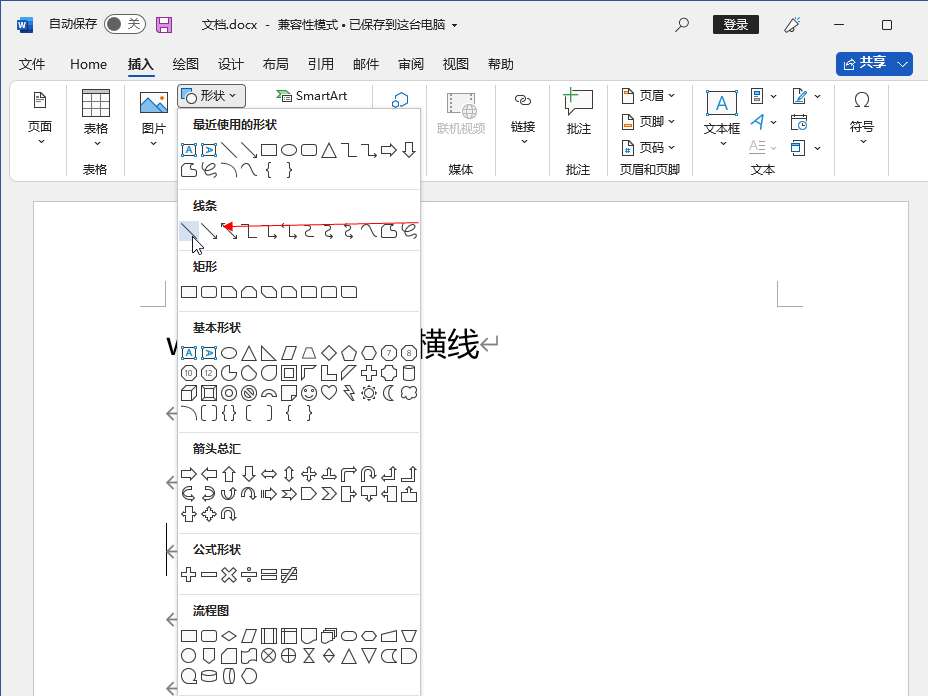
在形状工具下拉框中,找到并点击【\】直线工具。
4、
绘制直线
将光标移动到要绘制直线的起始位置,点击鼠标左键不放,拖动鼠标绘制直线。
▼ 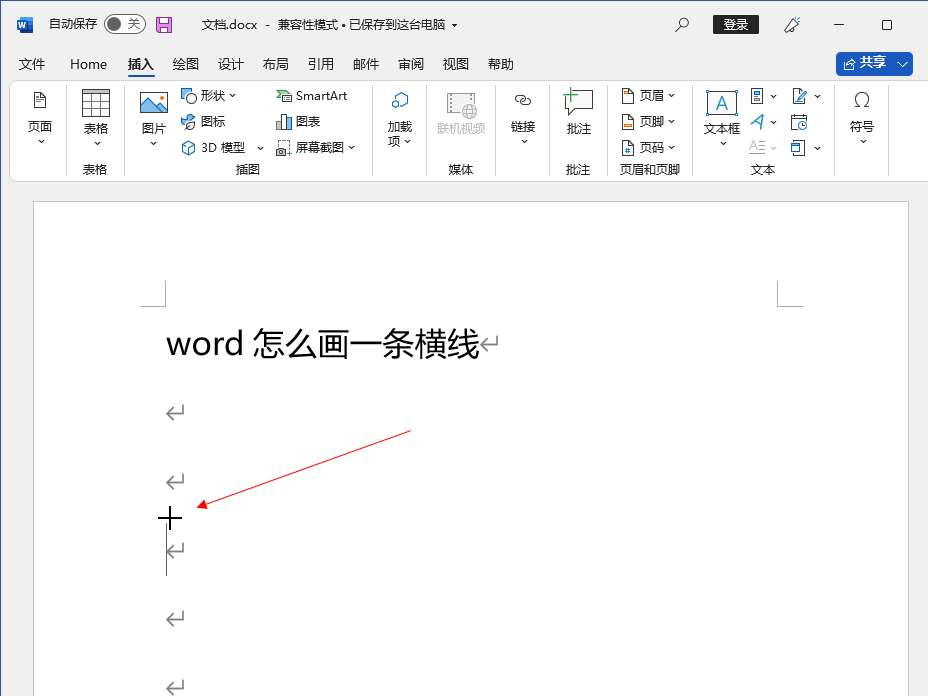
将光标移动到要绘制直线的起始位置,点击鼠标左键不放,拖动鼠标绘制直线。
5、
选择直线颜色
绘制直线后,在顶部工具栏的形状样式框中,选择需要的直线颜色即可。
▼ 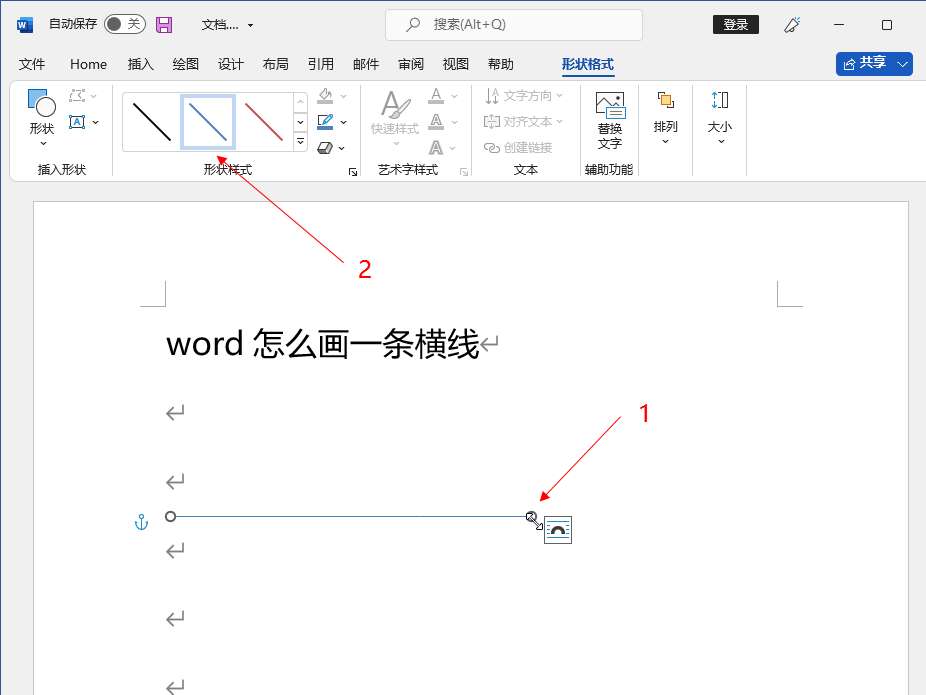
绘制直线后,在顶部工具栏的形状样式框中,选择需要的直线颜色即可。
适用环境:
型号:台式机系统:win10
版本:Word 2021
问题解析:
【】
1、 打开操作文档打开需要画直线的文档。
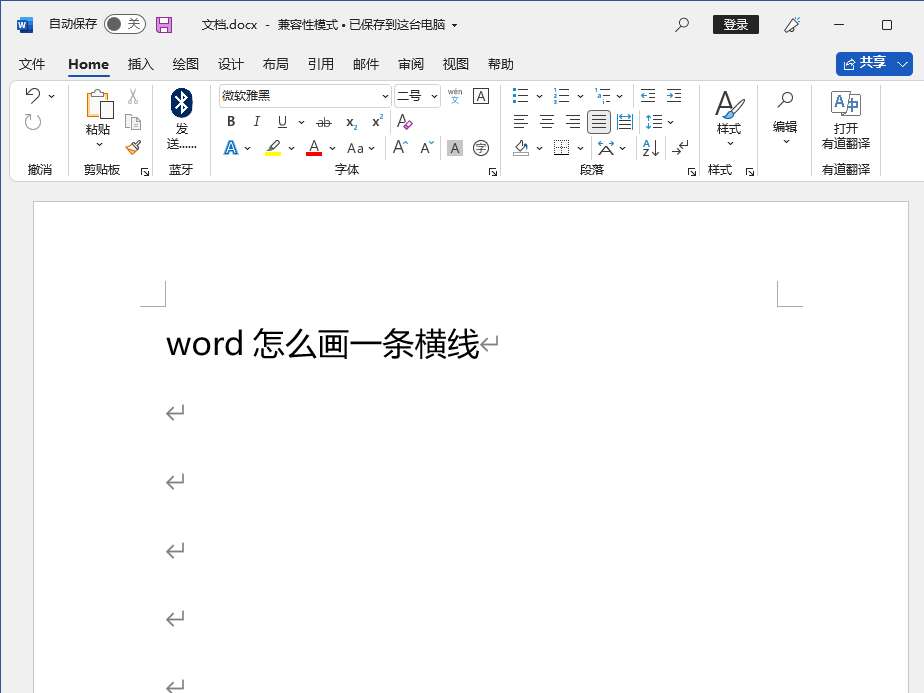
选中顶部的【插入】菜单,然后点击【形状】工具。
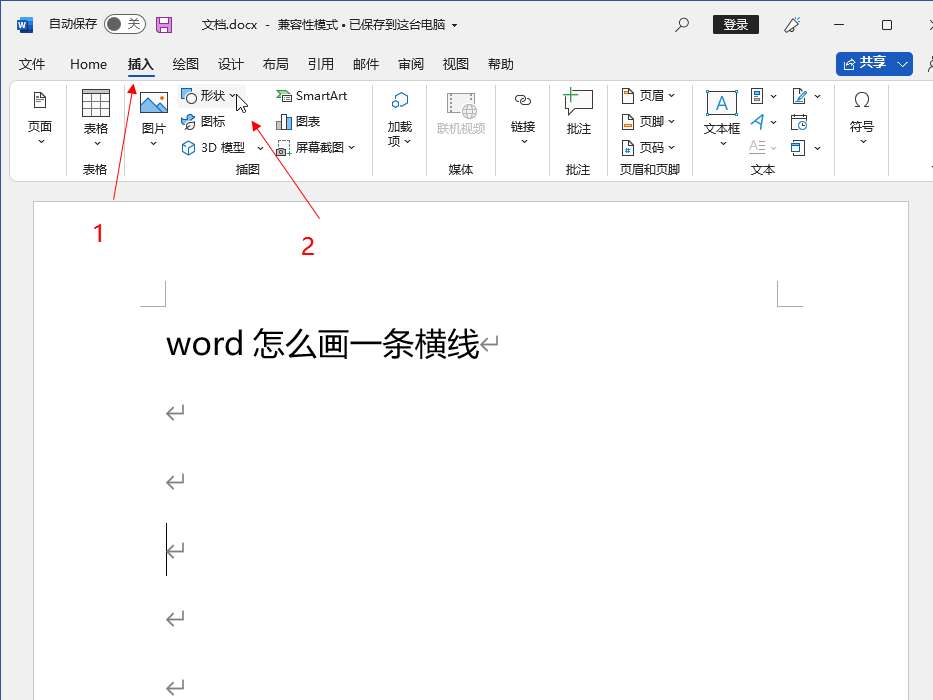
在形状工具下拉框中,找到并点击【\】直线工具。
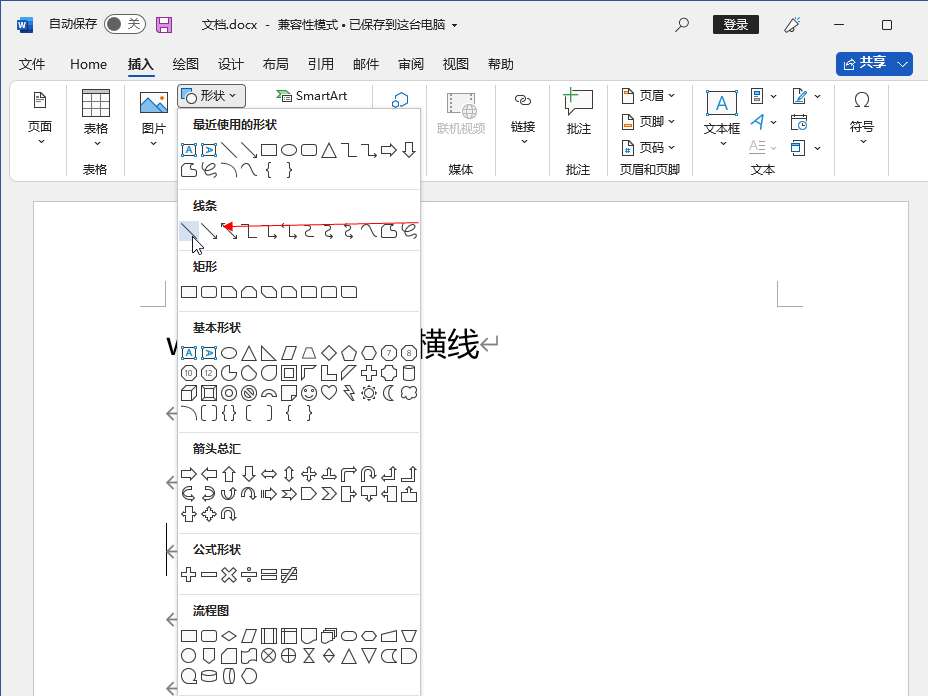
将光标移动到要绘制直线的起始位置,点击鼠标左键不放,拖动鼠标绘制直线。
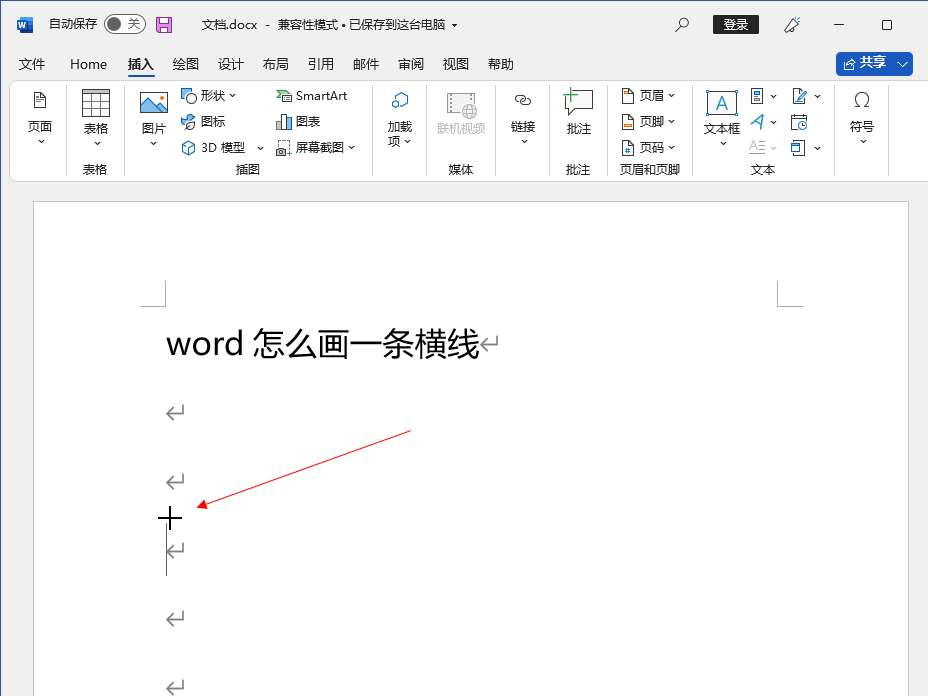
绘制直线后,在顶部工具栏的形状样式框中,选择需要的直线颜色即可。
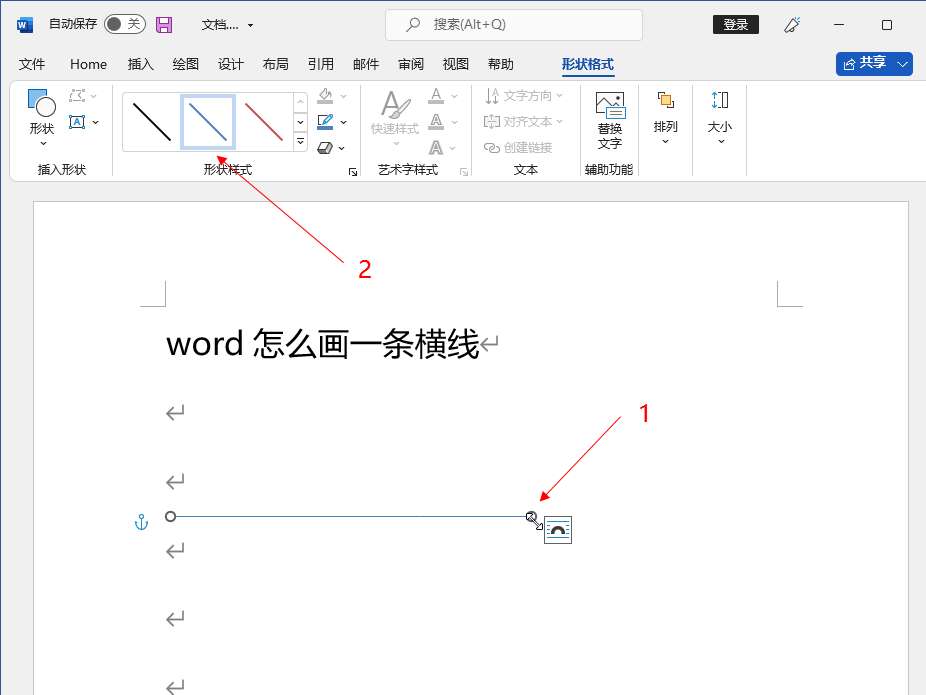
相关推荐
-
-
excel序列怎么设置
-
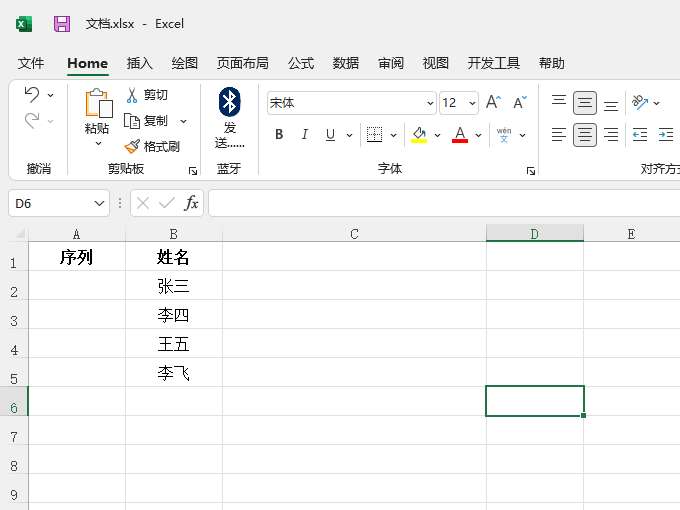
-
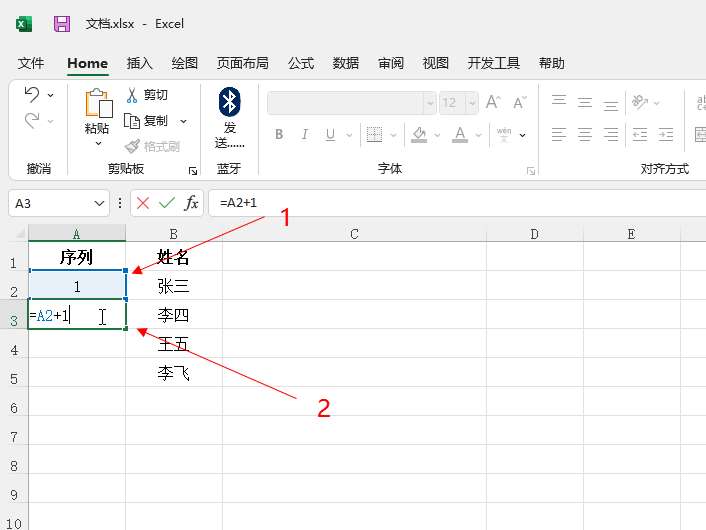
-
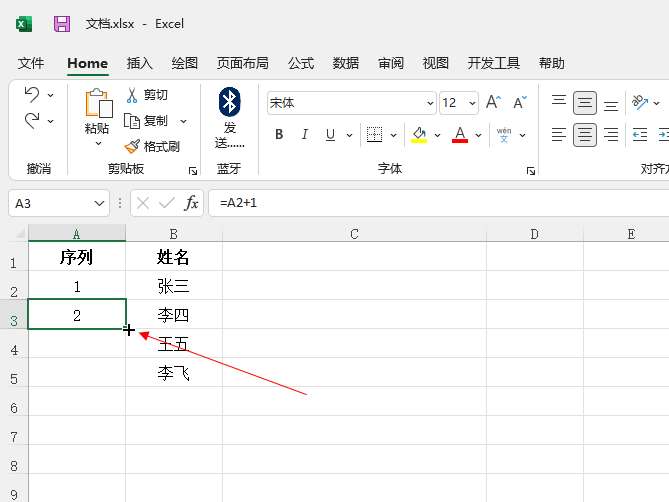
- 发布于2024-01-16 18:07:15 233个赞
-
-
-
滚动页码怎么设置
-
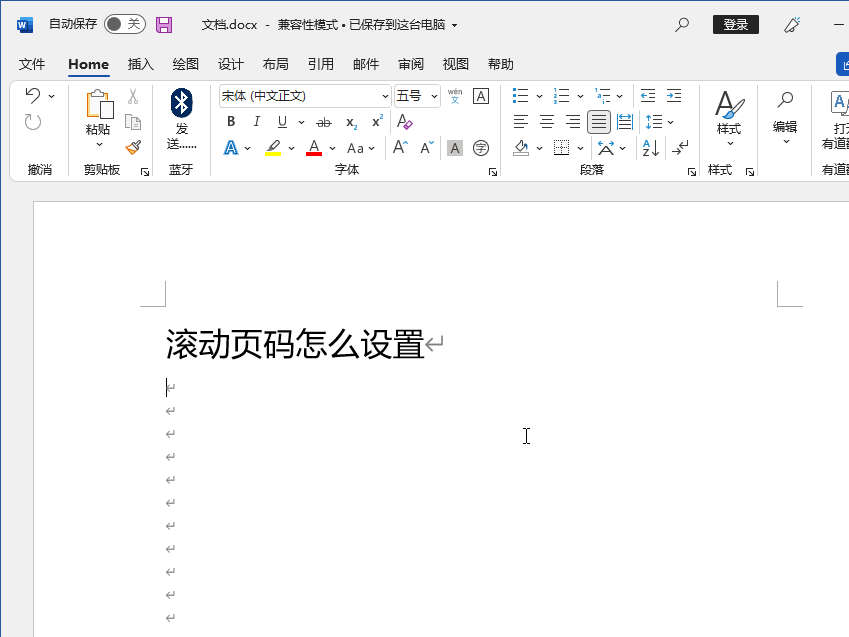
-

-
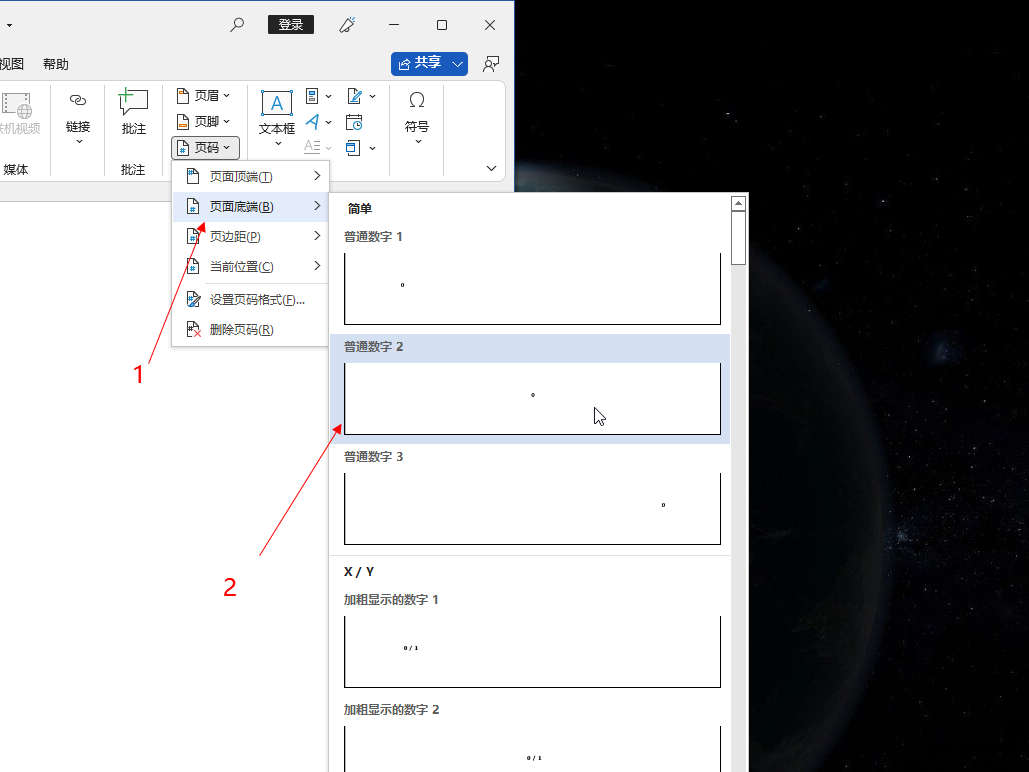
- 发布于2024-01-16 17:51:55 226个赞
-
-
-
excel怎么把重复项合并
-
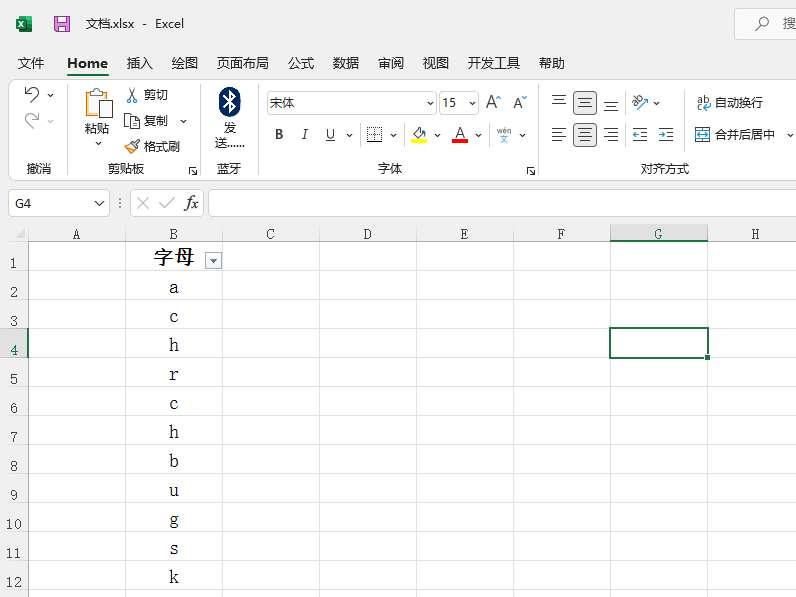
-
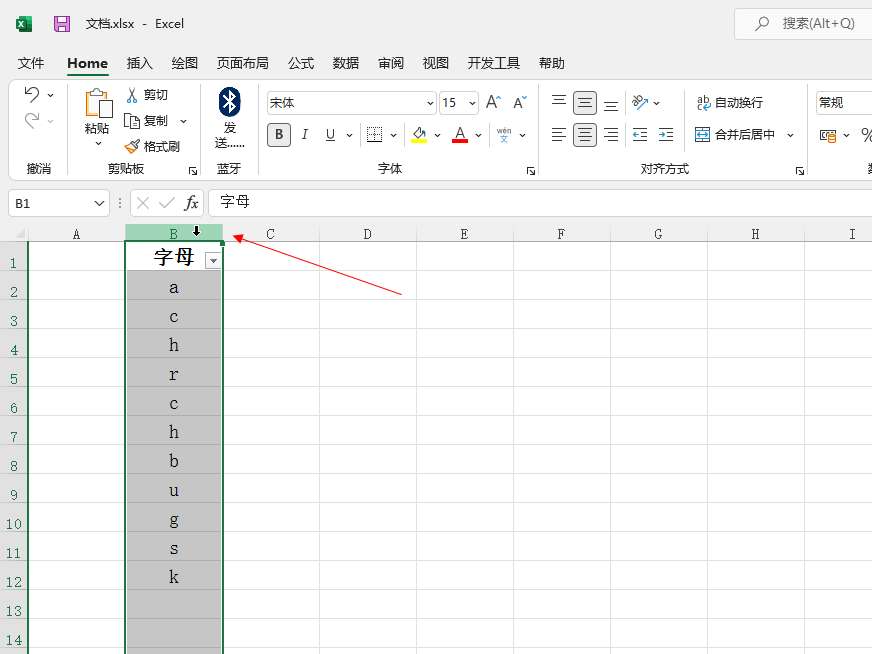
-
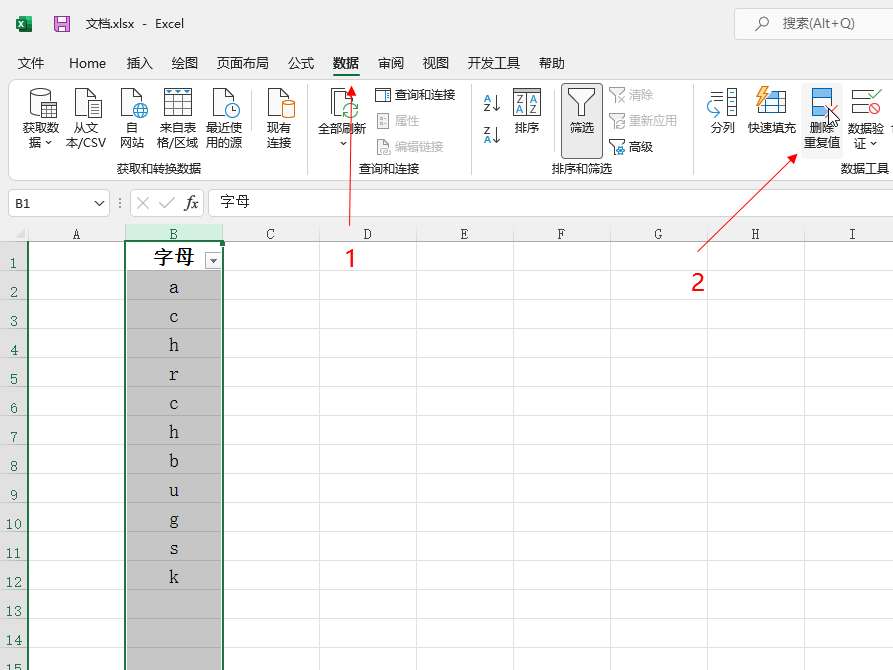
- 发布于2024-01-15 18:23:27 185个赞
-
-
-
怎么在表格里打√(根号)快捷键
-
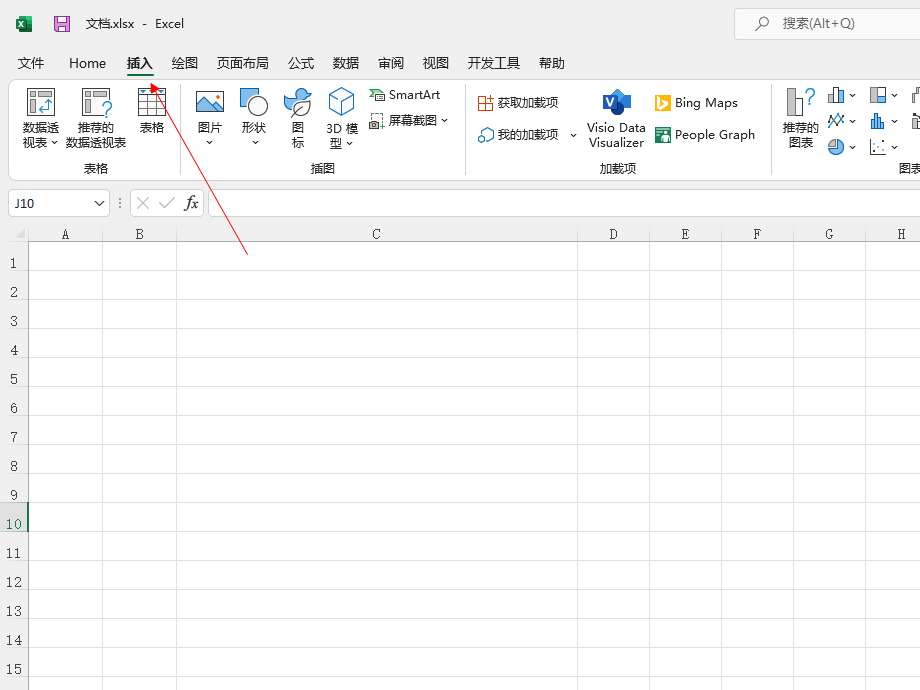
-
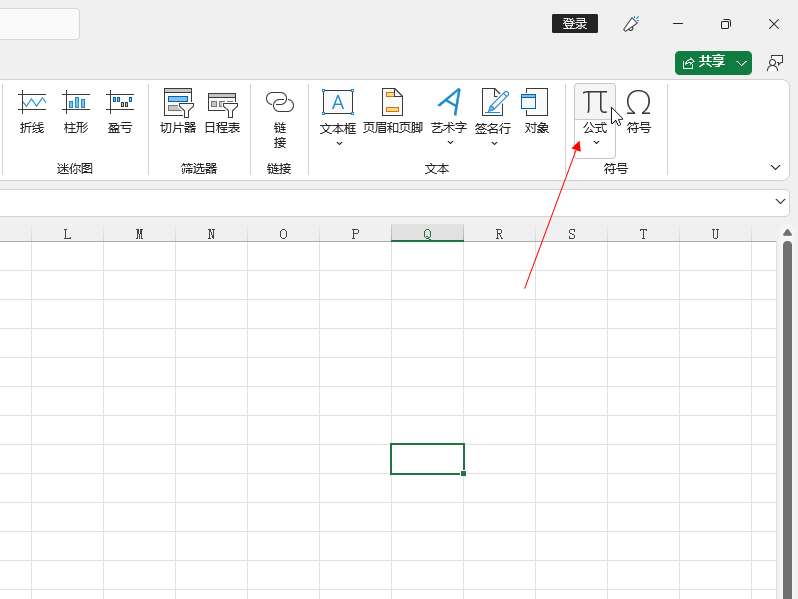
-
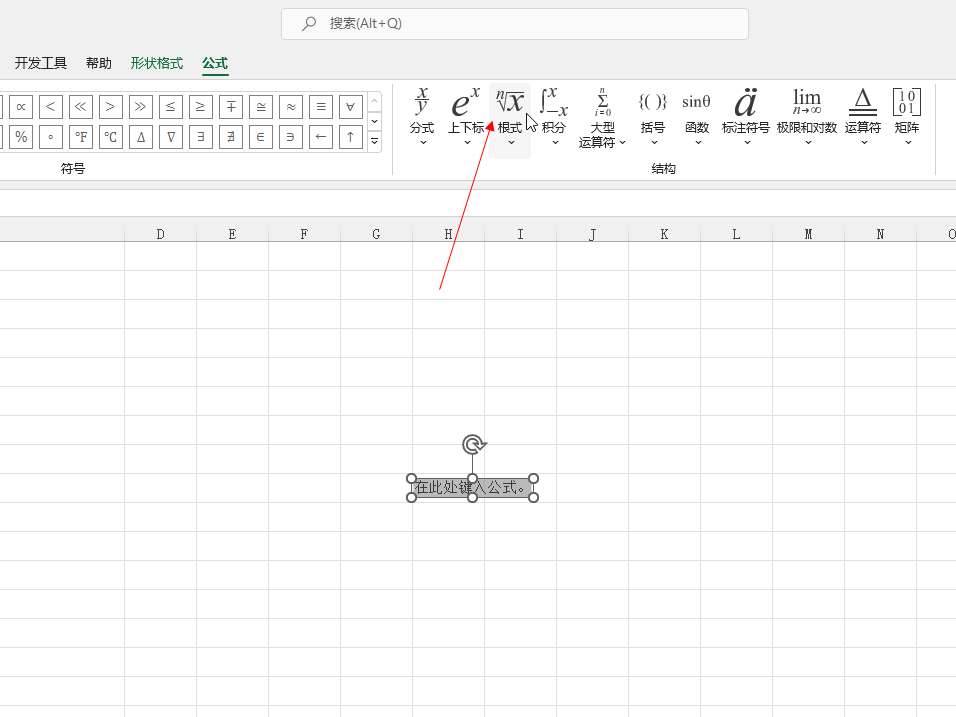
- 发布于2024-01-14 19:13:27 263个赞
-
-
-
怎么在文字下面加横线
发布于2024-01-14 17:37:57 239个赞 -
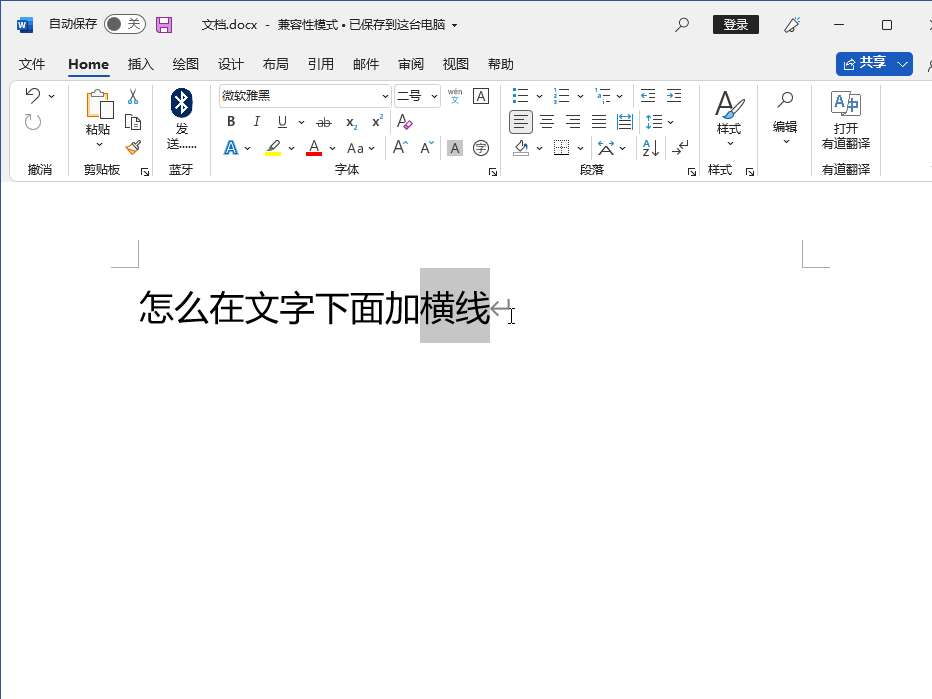
-
-
-
excel打勾的方框怎么做
-
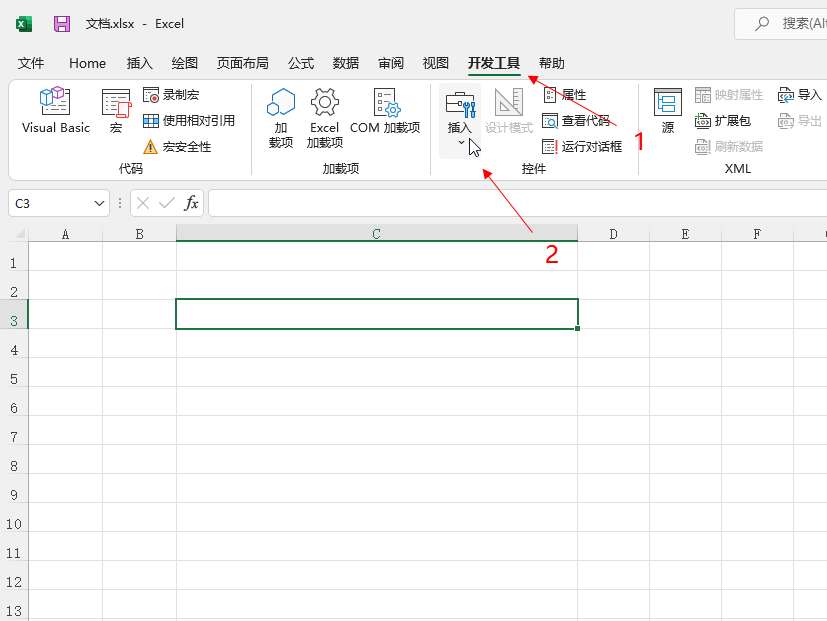
-
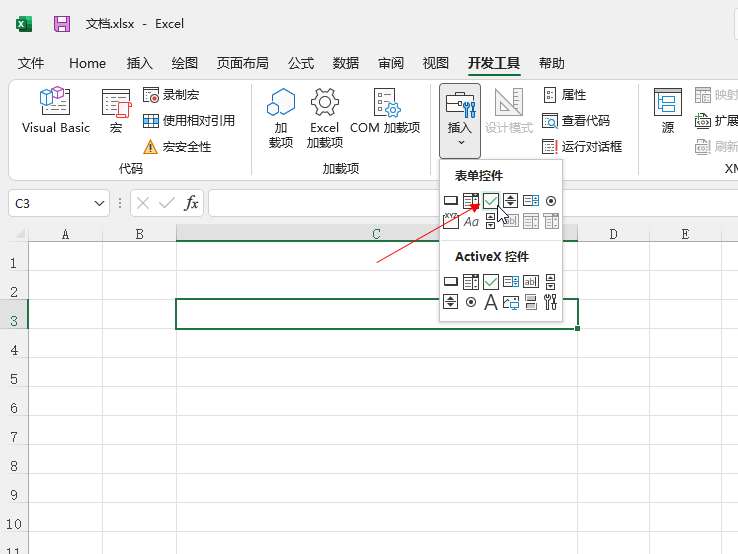
-

- 发布于2024-01-14 13:32:59 253个赞
-
-
-
表格怎么换行第二排字
发布于2024-01-14 00:00:37 224个赞 -
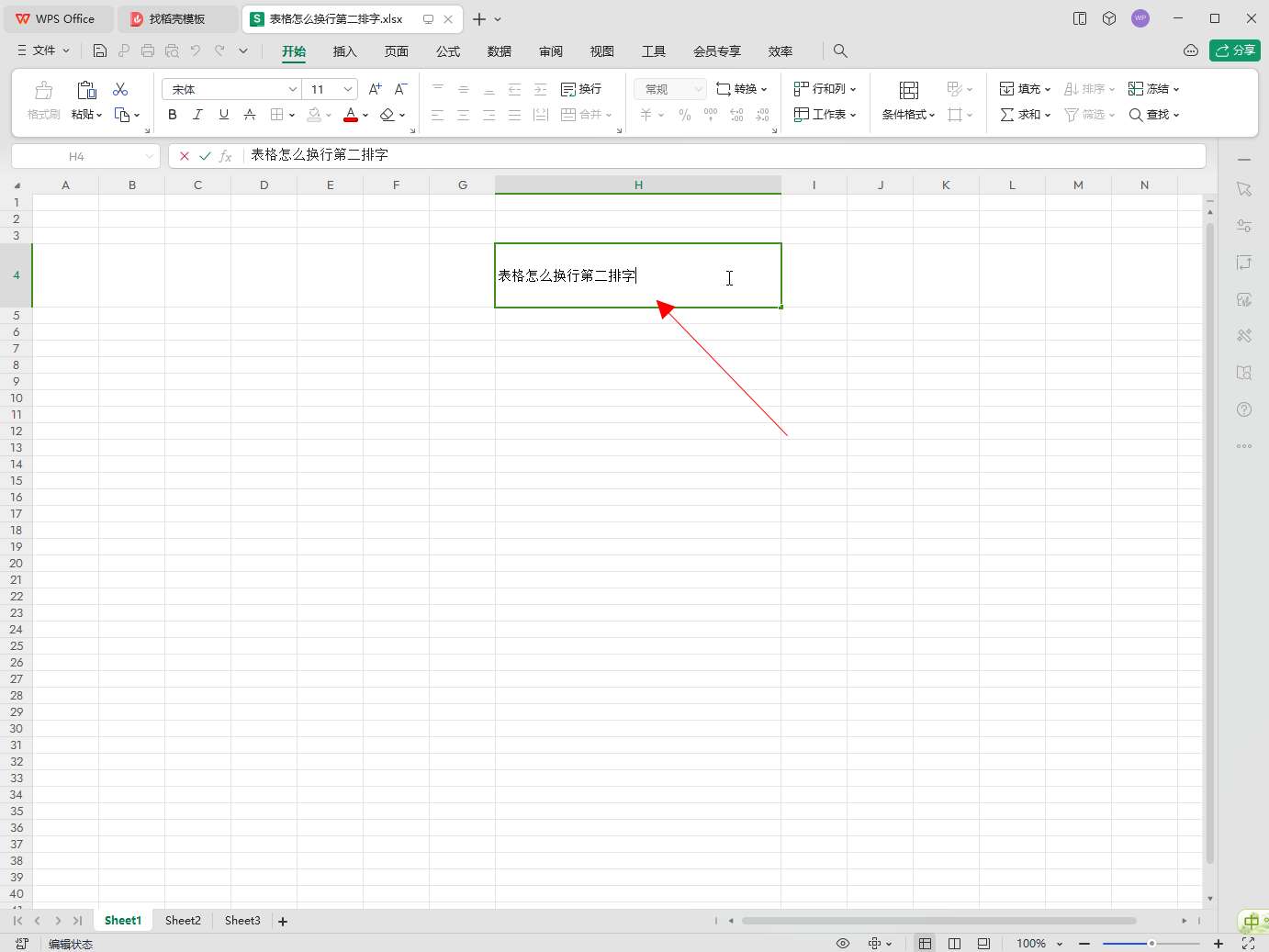
-
-
-
word中怎么删除空白页
-
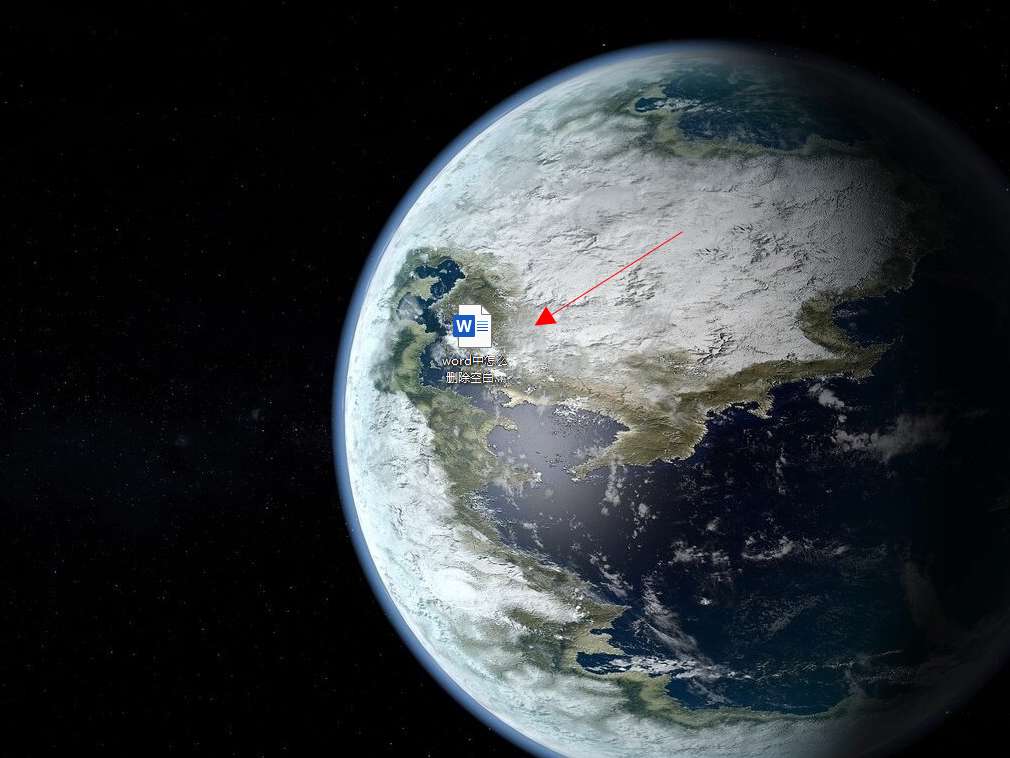
-
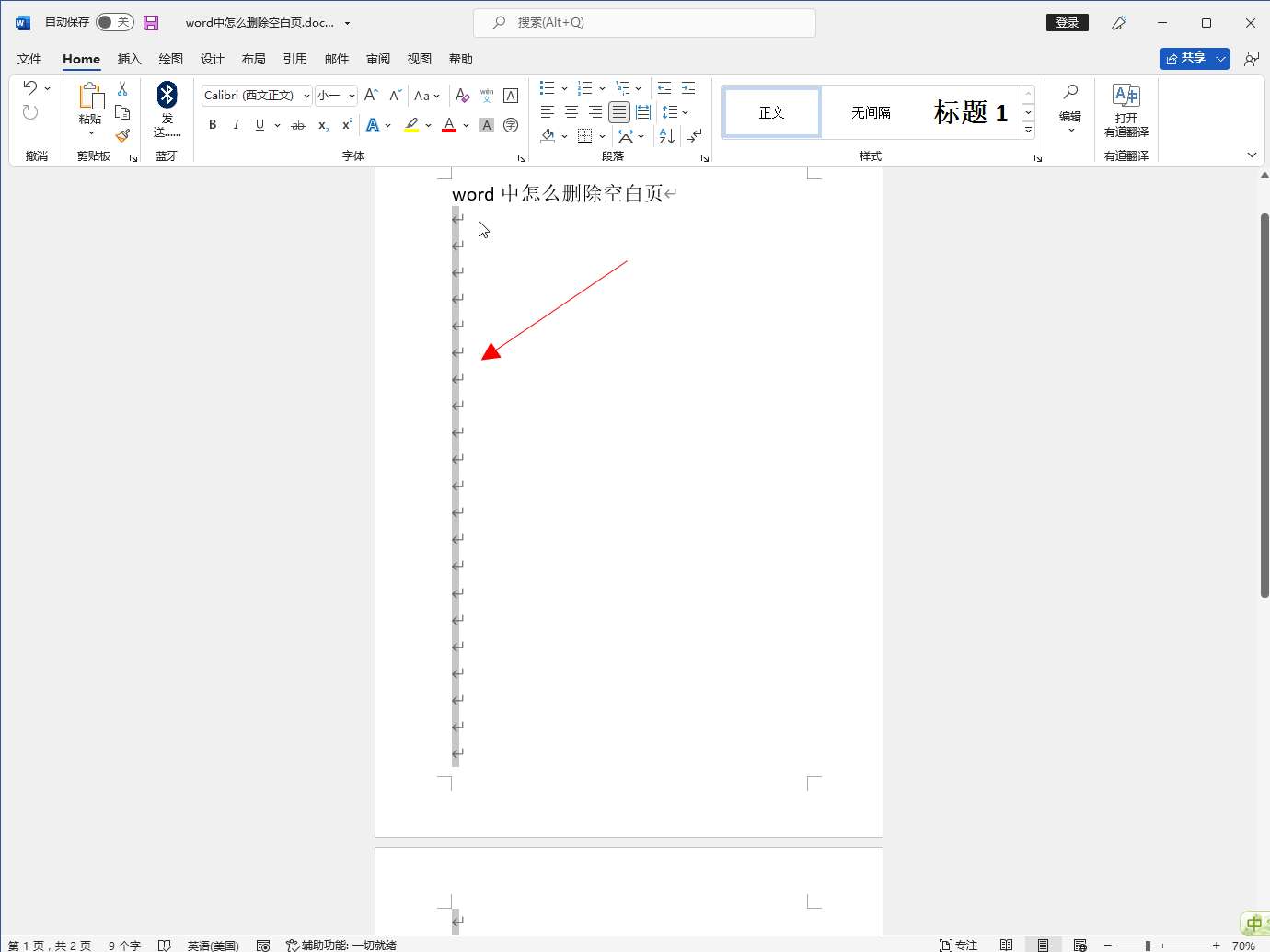
-
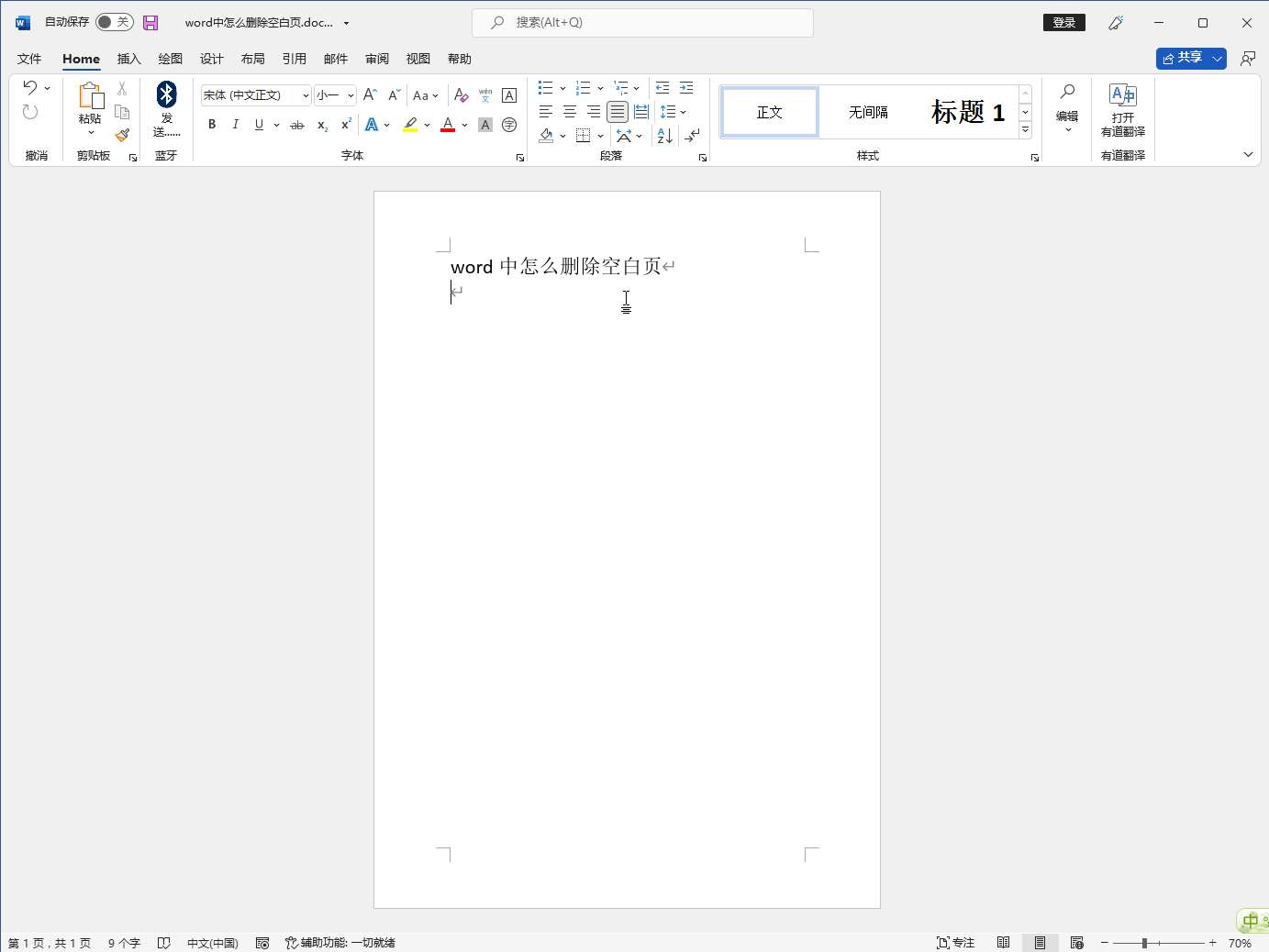
- 发布于2024-01-13 23:08:56 226个赞
-
-
-
如何把word多余的空白页去掉
-
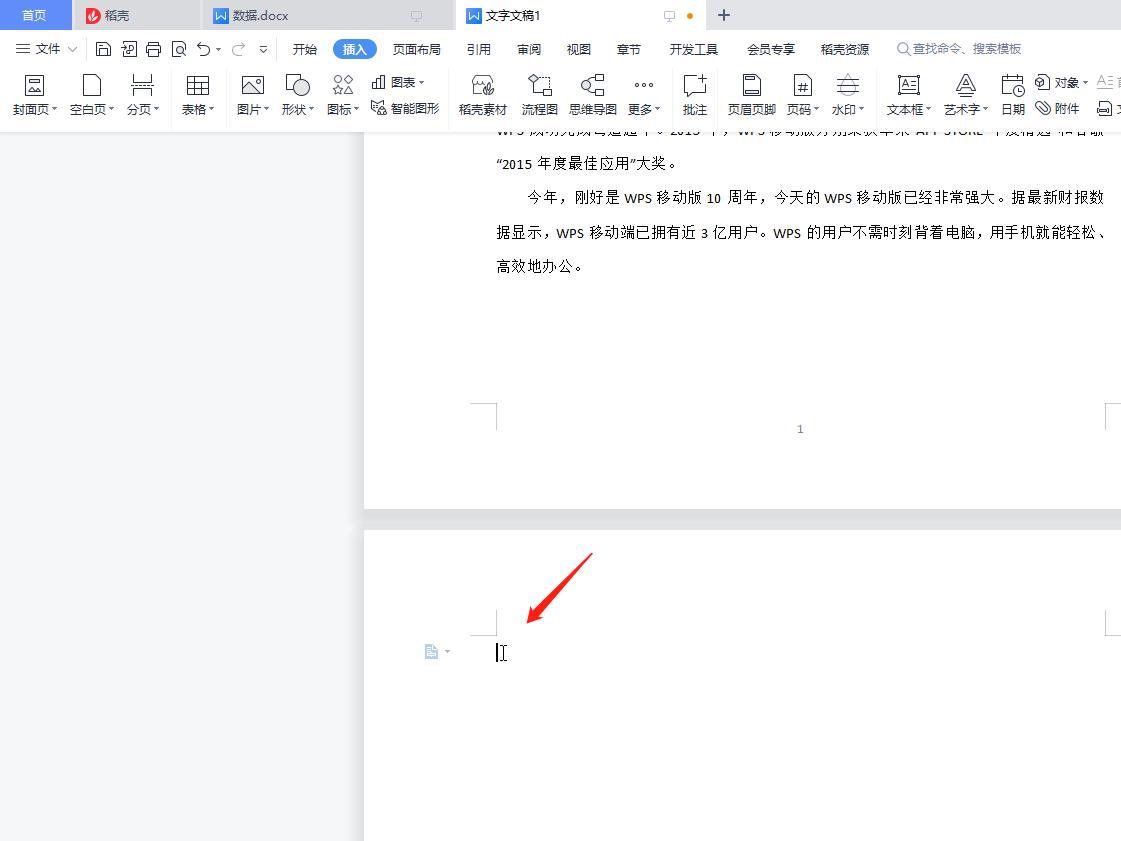
-
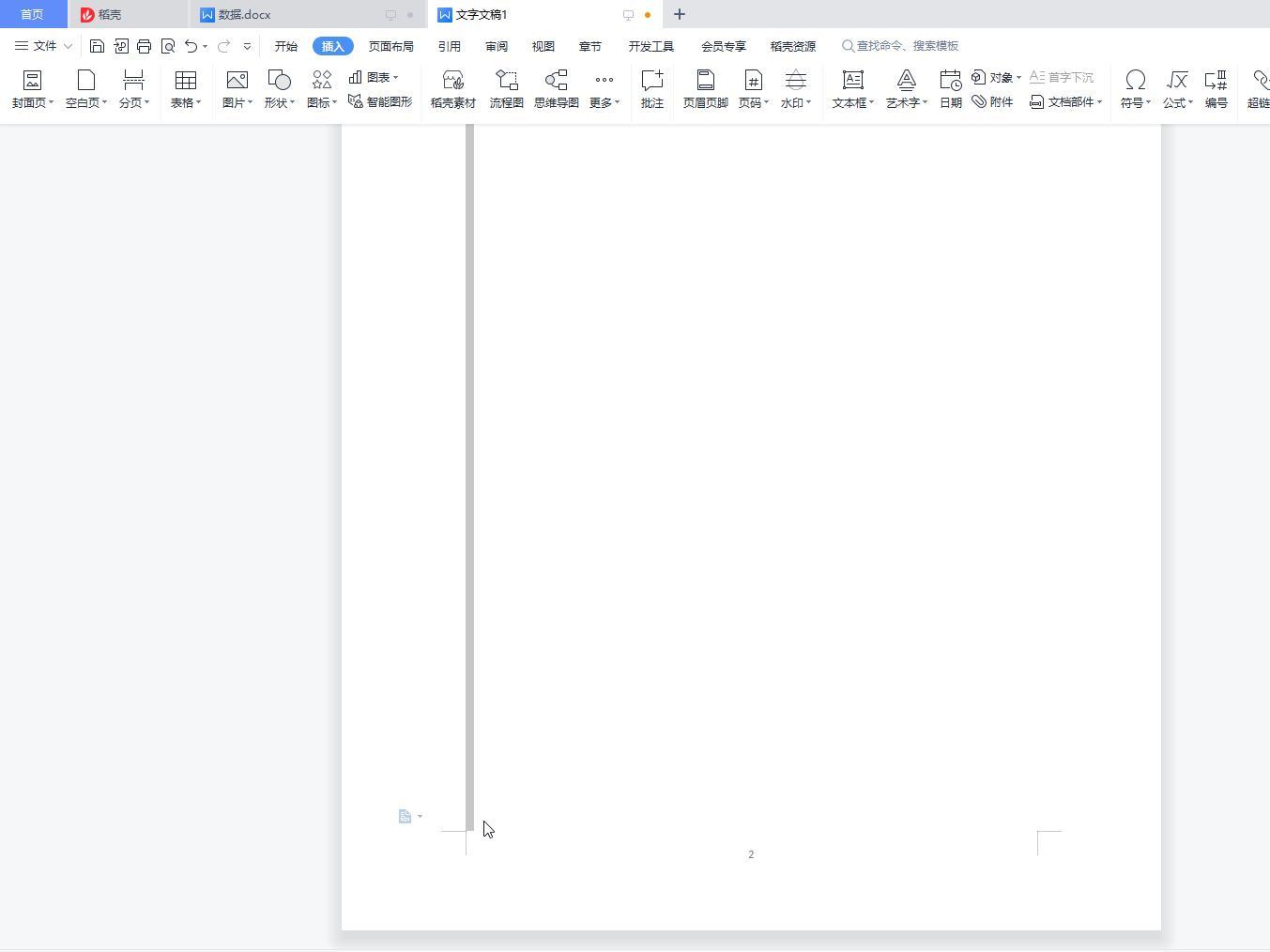
-
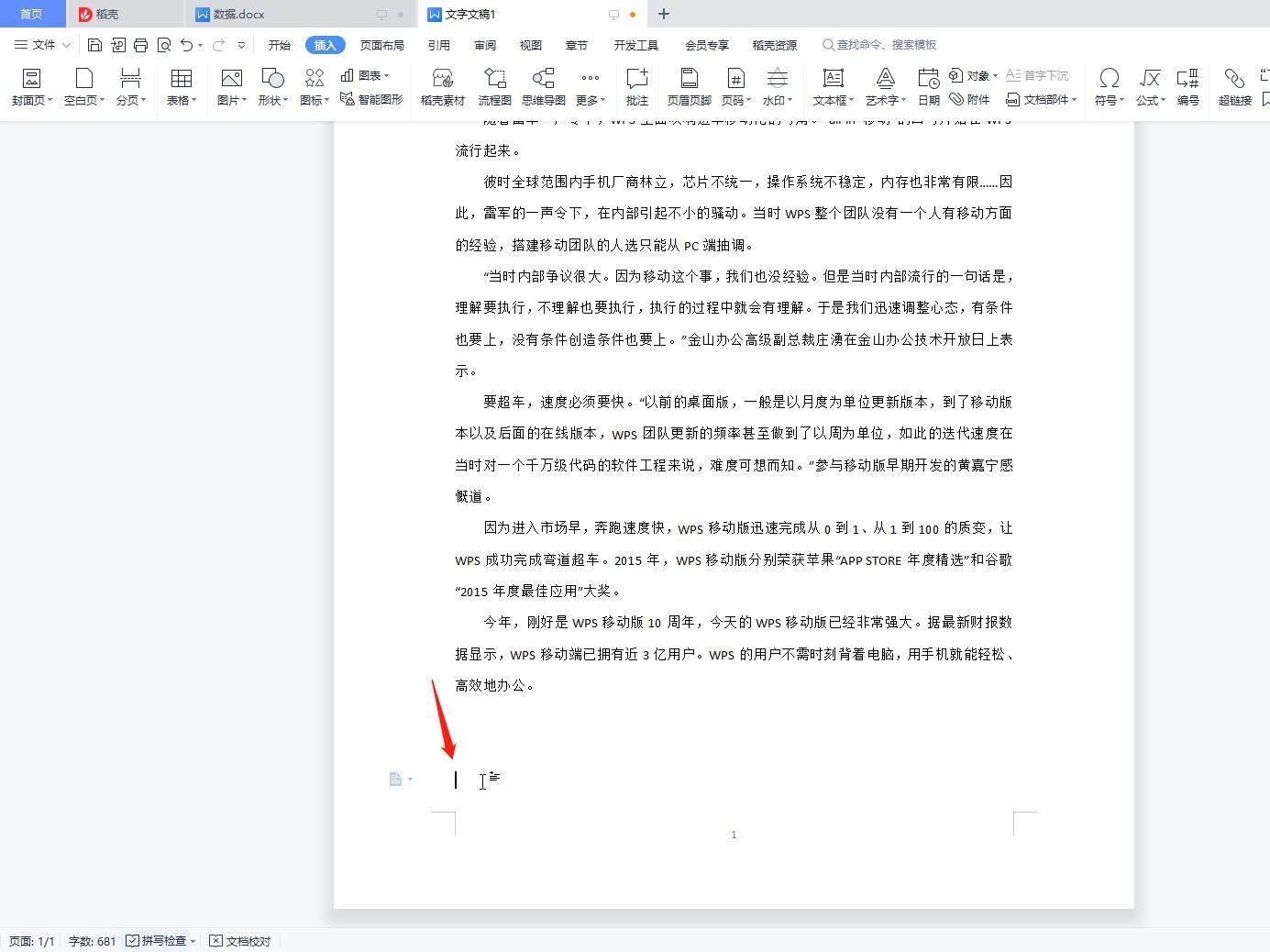
- 发布于2024-01-12 15:29:29 268个赞
-
-
-
php怎么将特殊字符转成html实体字符
发布于2024-01-04 00:06:07 494个赞 -
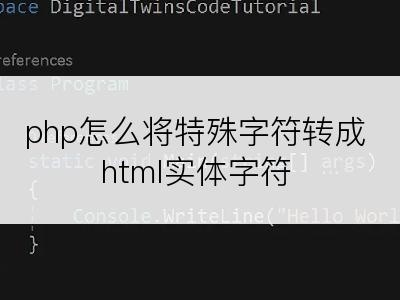
-
猜你可能喜欢
-
-
怎么去除图片上的水印
-

-

-

- 发布于2024-06-07 13:33:14 1491个赞
-
-
-
图片上的水印怎么去掉
-

-

-

- 发布于2024-06-07 13:31:57 1791个赞
-
-
-
怎样去除图片水印
-

-

-

- 发布于2024-06-07 13:30:29 1549个赞
-
-
-
怎么去图片水印
-

-

-

- 发布于2024-06-07 13:28:40 1828个赞
-
-
-
怎么用ps裁剪圆形图片
-

-

-

- 发布于2024-06-07 13:27:01 2027个赞
-
-
-
ps怎么裁剪图片
-

-

-

- 发布于2024-06-07 13:25:57 1994个赞
-
-
-
ps图片裁剪工具的作用
-

-

-

- 发布于2024-06-07 13:23:16 2108个赞
-
-
-
ps图片裁剪工具是什么
-

-

-

- 发布于2024-05-29 11:37:02 1608个赞
-
-
-
ps图片裁剪工具在哪设置
-

-

-

- 发布于2024-05-29 11:21:37 1470个赞
-
-
-
ps图片裁剪工具快捷键是什么
-

-

-

- 发布于2024-05-29 11:17:27 1070个赞
-
